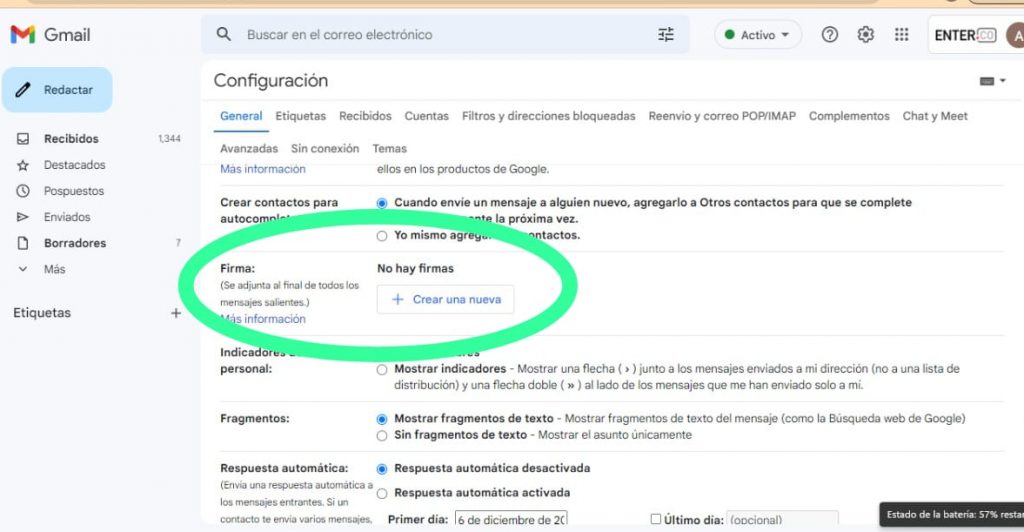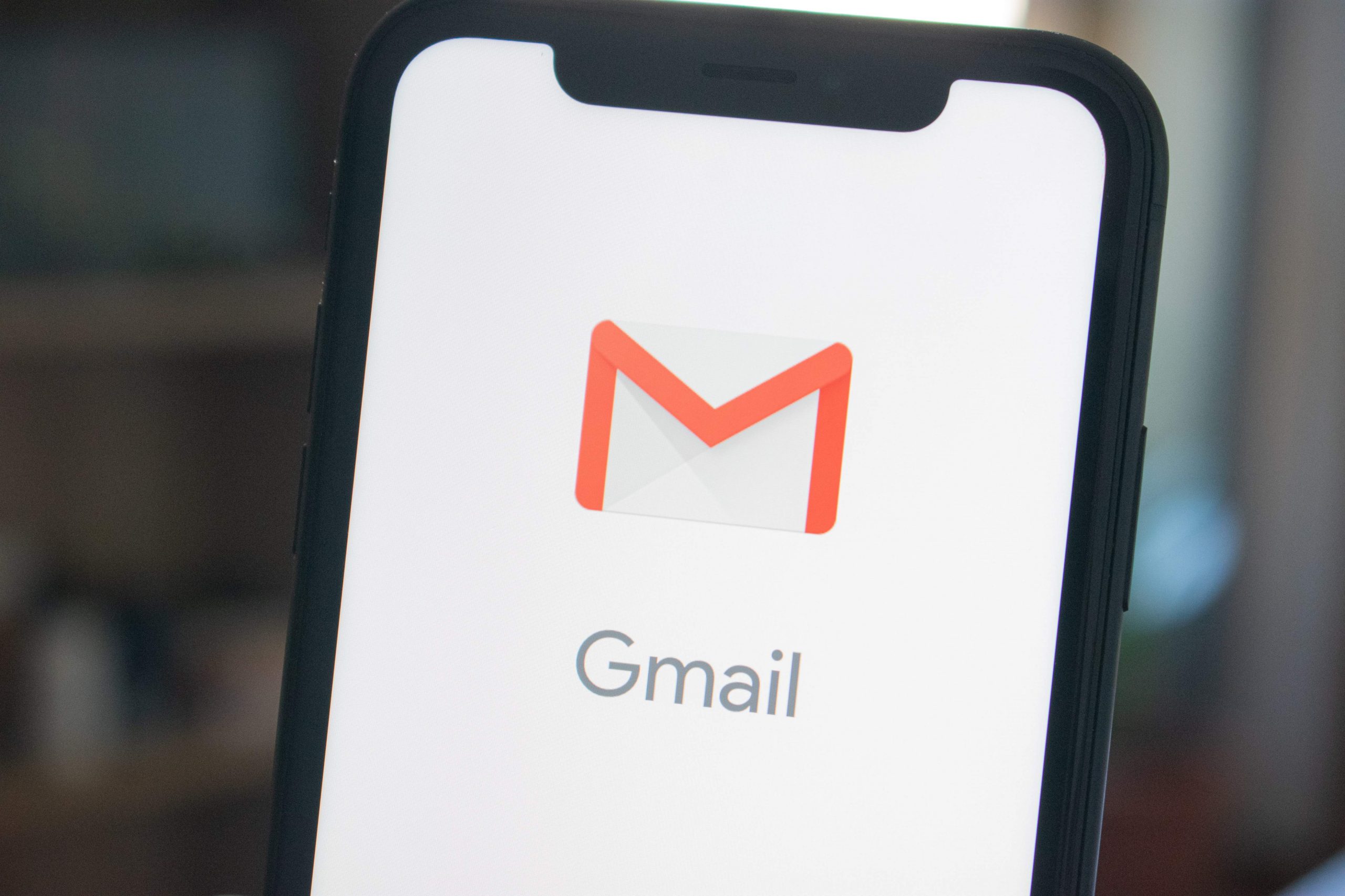Seguramente has recibido algún correo electrónico que esté firmado con el nombre de la persona y/o el cargo que tiene, la empresa donde trabajas, etc. Lo que debes saber es que, si tú quieres tener este tipo de información de manera visible en cada uno de los correos que envías lo puedes hacer y no tendrás que escribirlo para cada uno de los correo que digites.
¿por qué Gmail? Porque este es el servicio de correo electrónico más usado en el mundo. Aunque no tenemos cifras exactas, es bien sabido que Gmail ocupa el primer lugar en correos electrónicos, Outlook se ubica en el segundo puesto y Yahoo en el tercero.
CONSULTORES 2022
A esto se le conoce como firma o firma digital y todos los servicios de correo electrónico permiten establecer una si así lo deseas. Sin embargo, hoy nos centramos en esta opción para Gmail, ¿por qué Gmail? Porque este es el servicio de correo electrónico más usado en el mundo. Aunque no tenemos cifras exactas, es bien sabido que Gmail ocupa el primer lugar en correos electrónicos, Outlook se ubica en el segundo puesto y Yahoo en el tercero.
Pero bueno, sin más preámbulos, te contamos cómo establecer una firma digital en tu correo electrónico. Lo primero que debes hacer, desde tu navegador de confianza, es ingresar a Gmail. Una vez estés dentro, deberás buscar la opción ‘Configuración’, la reconocerás por el clásico símbolo de engranaje, ubicado en la parte superior derecha del servidor.
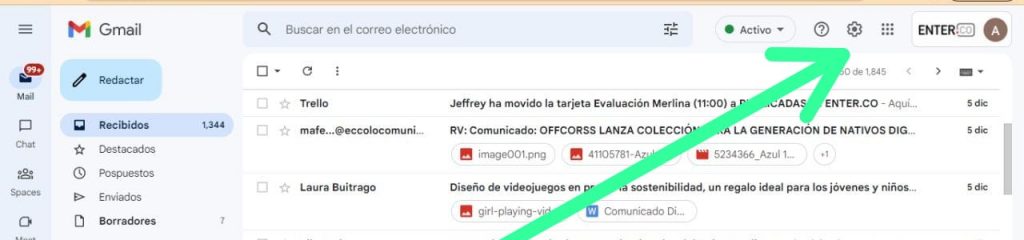
Inmediatamente, se abrirá un nuevo menú en el lateral derecho de la pantalla. Allí verás opciones de diseño de interfaz y en la parte superior del menú, la opción de ‘Ver toda la configuración’, haz clic allí. Ahora no se abrirá un menú dentro de la página, sino que se te redirige a una nueva ventana. En la parte superior podrás ver opciones como ‘General’, ‘etiquetas’, ‘Recibidos’, ‘Cuentas’, etc.
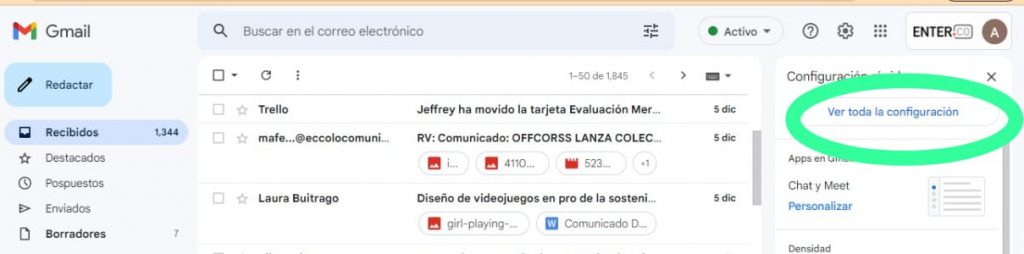
Ahora, en las secciones superiores, deberás ingresar en ‘General’. En este nuevo menú deberás deslizarte por las diferentes opciones hasta llegar a la opción ‘Firma’ que está ubicada casi al final de la sección. Ahora, bastará con que oprimas la opción ‘Agregar firma’; allí se abrirá un pequeño cajón donde puedes escribir el mensaje que quieres. Recuerda que esta firma se envía de forma automática en todos los próximos correos que envíes desde tu correo de Gmail.